Por todos es sabido, que la creación de copias de seguridad de tus archivos es una de las acciones más fundamentales y que todo usuarios debe llevar a cabo de manera periódica. Esto es debido a que no existe en el mundo un dispositivo que este 100% libre de errores, esto significa que cualquiera de ellos (por muy bueno que sea) en cualquier momento puede fallar y lo que es peor, puede provocar la pérdida de sus archivos o hacerlos inaccesibles para el usuario.

El sistema operativo Windows ha evolucionado y mejorado en este aspecto, cada vez es menos común ver que nuestro sistema operativo falla y que por consiguiente no podemos iniciar/arrancar nuestro ordenador. Sin embargo aun puede ocurrir. Estos tipos de problemas pueden ser provocados por varios factores como por ejemplo el uso que le demos a nuestro ordenador, archivos maliciosos o incluso por algún bug que pueda tener dicho sistema operativo.
En la mayoría de los casos, se podrá solucionar este problema con el arranque y tras varias configuraciones podremos usar nuestro ordenador nuevamente sin ningún tipo de problema. Este es por ejemplo el caso en el que cambiamos o desactivamos la partición del disco duro de nuestro ordenador que contiene el sistema operativo. Para saber más sobre este caso, quizás te interese leer el siguiente artículo: Cómo activar la partición de Windows en un ordenador que no arranca.
Sin embargo en otras ocasiones, el arranque de Windows se nos hará imposible y es en estos casos en los que muchos usuarios pensarán que ya han perdido todos sus archivos e información que almacenaba en el disco duro del ordenador. Sin embargo aun hay esperanza, en el mercado existe una gran variedad de herramientas que te permitirán realizar una copia de seguridad de los archivos de tu disco duro en ordenadores donde el arranque no haya podido ser llevado a cabo. Por norma general este tipo de soluciones suelen ser programas de pago o bien herramientas que se utilizan mediante una línea de comando. No todo el mundo cuenta con los conocimientos necesarios para utilizar herramientas de línea de comandos y no todo el mundo está dispuesto a desembolsar dinero por un software estas características.

Pero todavía existe una alternativa viable si no deseas usar un software como los descritos anteriormente, y es que aun que te parezca mentira, podrás realizar una copia de seguridad de las carpetas de tu disco duro a través del CD/USB de arranque/recuperación de tu sistema operativo Windows.
Dicho esto, hoy os queremos mostrar como poder realizar una copia de seguridad de las carpetas y archivos de nuestro disco duro en un ordenador que no arranca y en el que tenemos que volver a instalar el sistema operativo de nuevo, mediante dos métodos: a partir de un USB o CD de arranque y a través de las Opciones Avanzadas de Recuperación.
Metodo 1: A partir de un DVD o USB de arranque.
1. Como ya hemos dicho, no encontramos ante un ordenador el cual es imposible de arrancar nuestro sistema operativo Windows. En este caso tendremos que encender el equipo a través del botón correspondiente y automáticamente presionar la tecla F2 de manera repetida hasta que en la pantalla de ordenador se muestre la BIOS. En el momento en el que la BIOS sea mostrada, deberemos dirigirnos a la pestaña o sección que dice Boot.
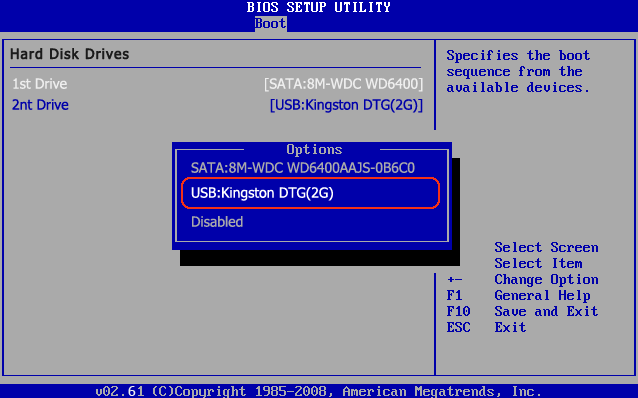
"Conoce como crear una unidad USB de arranque a través de este articulo: Crear unidades USB de arranque de cualquier Sistema Operativo para su instalación."
2. Una vez dentro de la sección Boot, deberemos configurar el arranque del ordenador desde el medio que vallamos a usar: Por ejemplo, si vamos a usar un USB de arranque deberemos conectar el USB y seleccionar como primera opción de la lista, USB como primer medio de arranque. Si por el contrario tenemos un CD de recuperación, deberemos marcar la lectora de CD/DVD como primera opción en la lista de arranque.
3. Guarda los cambio y automáticamente el ordenador se reiniciará y mostrará una ventana de Windows donde deberá configurar diferentes parámetros como por ejemplo el idioma del sistema operativo o el de teclado que vamos a usar. Una vez que hemos configurado todo tal y como queremos, deberemos pulsar el botón siguiente.
4. Esto te llevará a una nueva pantalla, en la que se te mostrarán diferentes opciones entre la que deberás elegir aquella que dice reparar tu sistema. Al hace clic sobre esta opción, te mostrará diferentes opciones o herramientas de recuperación. Dependiendo del sistema operativo que tengas instalado, obtendrás diferentes opciones. En algunos casos se mostrará directamente la opción de realizar una copia de seguridad de tus archivos y carpetas, en cuyo caso solo tendrás que seleccionar todo lo que deseas recuperar e insertar una memoria con suficiente capacidad como para poder guardar los archivos dentro de ella. En cambio en otros caso se mostrarán diferentes opciones entre las que deberemos seleccionar la herramienta de Símbolo del Sistema.
5. Esta herramienta es la que nos permitirá abrir una aplicación con una interfaz de usuario, para que de esta manera podamos realizar la copia de seguridad de los archivos que deseemos. En este caso bastará con abrir desde el símbolo de sistema, la aplicación del bloc de notas; para ello solo tendremos que introducir el comando Notepad.exe y de esta manera se abrirá con su interfaz de usuario habitual.
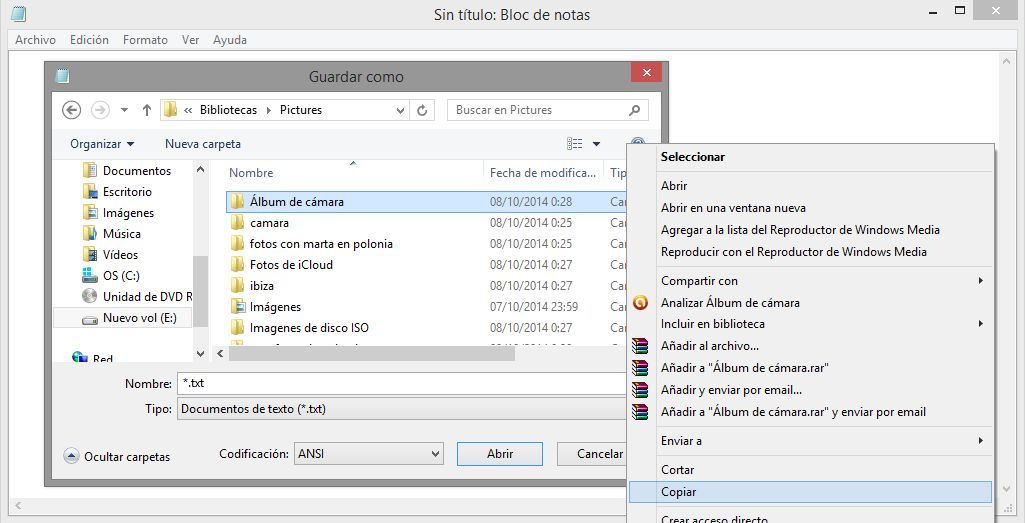
6. Una vez dentro de bloc de notas, deberemos hacer como si guardáramos el documento a través de la funcionalidad "Guardar como". Esto provocará que se abra una nueva ventana en la que indicar la localización donde queremos guardar el archivo creado. En este caso en vez de guardar el archivo, utilizaremos la ventana para copiar todos los archivos de los que queremos realizar una copia de seguridad y pegarlos en una memoria USB conectada en el ordenador.
Debes saber que la ventana Guardar como, cuenta con una funcionalidad casi idéntica que el explorador de Windows, por lo que podrás copiar y pegar archivos desde y hacia cualquier directorio. Sin embargo, dentro del cuadro de dialogo, solo se mostrará todos los tipos de archivos si lo configuramos correctamente. Para ello dentro del campo "Tipo", deberemos marcar la opción que dice "Todos los archivos" de esta manera no solo se mostrarán los archivos de texto del bloc de notas.
Método 2 a través de las Opciones de Avanzadas de Recuperación:
En algunos ordenadores (Sobre todo los más modernos que cuentan con Windows 8) se incorporan la posibilidad de utilizar las Opciones Avanzadas de recuperación.
1. Estas opciones vienen integradas en el ordenador y se podrá acceder a ellas pulsamos la tecla F8 durante el encendido del ordenador. Estas opciones avanzadas te permitirá el uso de los medios de instalación/recuperación sin necesidad de hacer uso de una memoria USB/DVD de arranque.
2. Una vez dentro de las opciones Avanzadas de recuperación se te mostrará una pantalla en la que deberemos configurar parámetros como por ejemplo: La selección del método de entrada y la contraseña del ordenador o cuenta de usuario.
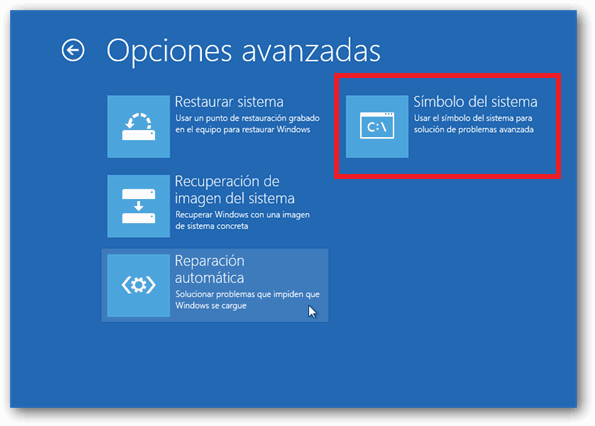
3. En esta pantalla, usted tendrá todas las opciones de recuperación del sistema disponibles entre las que deberemos seleccionar Símbolo del sistema. Esta herramienta es la que nos permitirá abrir una aplicación con una interfaz de usuario, para que de esta manera podamos realizar la copia de seguridad de los archivos que deseemos. En este caso bastará con abrir desde el símbolo de sistema, la aplicación del bloc de notas; para ello solo tendremos que introducir el comando Notepad.exe y de esta manera se abrirá con su interfaz de usuario habitual.
4. Una vez dentro de bloc de notas, deberemos hacer como si guardáramos el documento a través de la funcionalidad "Guardar como". Esto provocará que se abra una nueva ventana en la que indicar la localización donde queremos guardar el archivo creado. En este caso en vez de guardar el archivo, utilizaremos la ventana para copiar todos los archivos de los que queremos realizar una copia de seguridad y pegarlos en una memoria USB conectada en el ordenador.
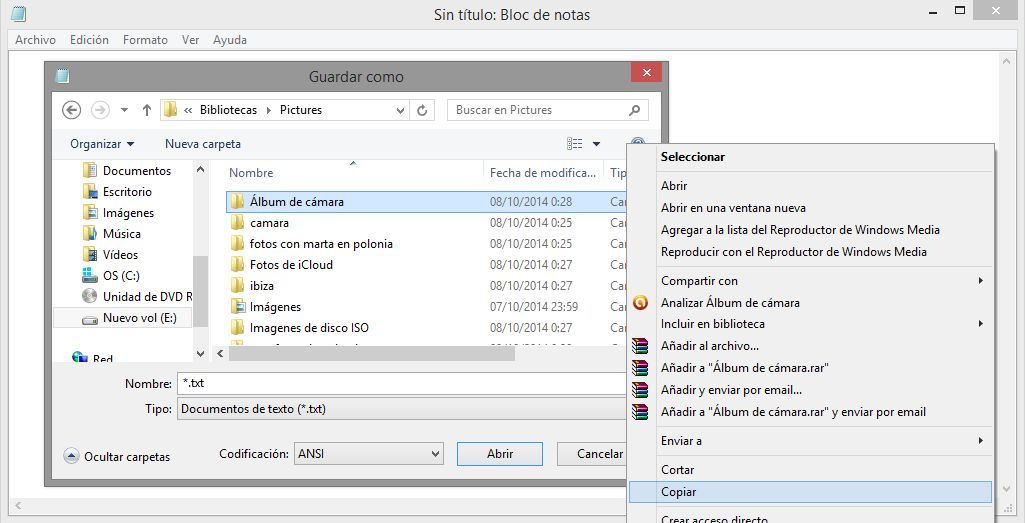
Debes saber que la ventana Guardar como, cuenta con una funcionalidad casi idéntica que el explorador de Windows, por lo que podrás copiar y pegar archivos desde y hacia cualquier directorio. No obstante debemos tener en cuenta que en la ventana "Guardar como" no se mostrarán todos los archivos a no ser que configuremos el campo "Tipo" situado en la parte inferior del cuadro como "Todos los archivos".
